Что делать если батарея на ноутбуке подключена но не заряжается: 5 основных проблем и способы их решения
Содержание
Почему не заряжается батарея на ноутбуке
В вашем ноутбуке hp pavilion, asus, acer aspire, dell, lenovo, acer aspire, msi, samsung, dns, bell батарея подключена, но не заряжается?
Что делать в этой ситуации? Почему батарея разрядилась в ноутбуке и не заряжается? Какая причина?
Есть, по крайней мере, несколько причин, которые предполагают, что с ней может быть что-то неладное.
Только не всегда проблема заключается в ней самой. Иногда сам источник питания (зарядное устройство) может быть повреждено, иногда проблемы могут привести к повреждению зарядного разъема, а в другой раз это может быть, что с розеткой в стене.
Батарея в ноутбуке не заряжается — вытащите ее на некоторое время
Этот совет применим только к ноутбукам со съемным источником питания. Иногда оставшийся заряд в электронных компонентах приводит к блокировке источника питания.
Это можно легко исправить. Для этого отсоедините ноутбук от питания, затем извлеките аккумулятор.
Нажмите кнопку питания дважды, второй раз, оставьте ее нажатой в течение 20 секунд.
Это уберет остатки заряда — до нуля. Затем вставьте аккумулятор, подключите адаптер питания и попробуйте загрузить ноутбук.
Батарея в ноутбуке не заряжается — очистите контакты
Извлеките аккумулятор из ноутбука (если возможно, в вашей модели) и аккуратно очистите контакты как от аккумулятора, так и от ноутбука.
Сделайте то же самое с контактами зарядного гнезда. Как и в любой другой части, там также собирается пыль.
Со временем это имеет тенденцию создавать жирное покрытие, что может препятствовать надежности соприкосновения контактов.
Батарея в ноутбуке не заряжается – переустановите драйвер
Для этого перейдите в диспетчер устройств вашей системы и откройте вкладку «Батарея». Нажмите ПКМ на строку «батарея с ACPI – совместимым управлением» и выберите «Удалить устройство».
После успешной деинсталляции драйвера значок аккумулятора должен исчезнуть в нижнем правом месте (в трее).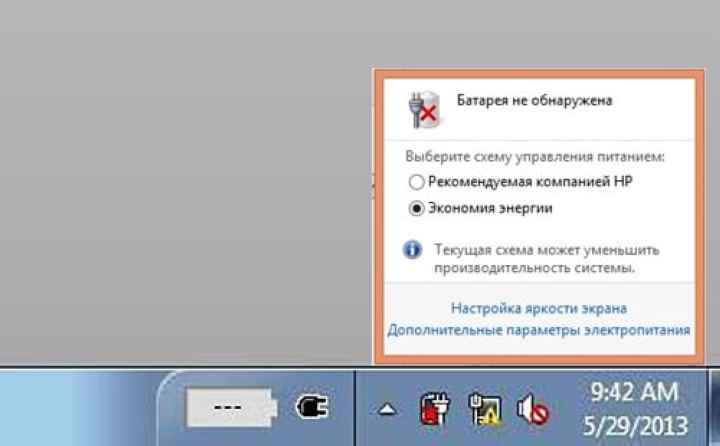
Затем перезагрузите ноутбук на самой батарее. При следующем запуске операционной системы драйвер батареи установится автоматически.
Если по какой-либо причине драйвер не будет установлен, выполните поиск новых устройств (значок увеличительного стекла рядом с часами) и вручную установите драйвер.
После установки подключите адаптер питания и проверьте, не изменился ли уровень заряда аккумулятора.
Что делать если в ноутбуке не заряжается новая батарея
Здесь ситуация сложнее. Если в ее работоспособности уверены, тогда попробуйте сбросить настройки биос.
Для этого нужно вытащите аккумулятор войти в биос (как зависит от производителя биос) и сбросьте настройки к заводским: Restore Defauts и Save and Exit.
Теперь выключите свой переносной компьютер (можно просто отсоединить от сети) установите батарею, подсоедините зарядное и включите как обычно.
Почему в ноутбуке батарея не заряжается полностью – до 100
Такое часто случается, когда она исчерпала некоторый потенциал, чтобы это проверить воспользуйтесь бесплатной программой «Battery Care».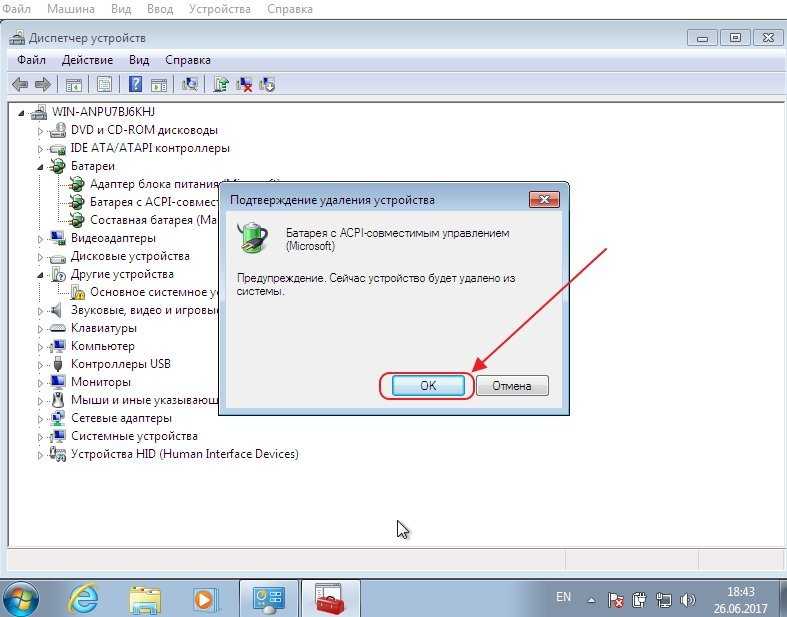
В ней обратите внимание на три параметра:
- Заявленная номинальная мощность.
- Максимальная мощность.
- Износ аккумулятора в процентах.
Чем больше износ, тем хуже. Еще проблему с тем что батарея заряжается не до конца иногда может решить калибровка.
Как ее делать сейчас описывать не буду, так как многое зависит от модели ноутбука асус, леново, самсунг и так далее. Успехов.
Почему аккумулятор ноутбука перестает заряжаться?
У всех пользователей большого количества гаджетов рано или поздно возникает проблема с зарядкой телефонов, ноутбуков и др. Почему, вроде бы после не столь продолжительной эксплуатации, наступает момент, когда уже не заряжается аккумулятор вашего ноутбука. При этом часто бывает так, что из соображений экономии пользователь постоянно держал свой смартфон или ноутбук на заряде, чтобы не давать энергии уходить из батареи. Но не все так просто. Такой режим эксплуатации чреват преждевременным окончанием срока службы вашего акб.
Рассмотрим данную проблему на примере ноутбука. Приведем пример. Ноутбук покупался в конце 2011 года у него стоит родной аккумулятор. После полной зарядки он может работать на ноутбуке в течении 1-1,5 часа. Сюда же был поставлен аккумулятор от ноутбука той же марки. Перед использованием этот старый стоял на зарядке 2,5 часа. После этого он работал с нормальными показателями. Но вследствие экспериментальной интенсивной эксплуатации в течение 5 месяцев он потерял нормальные функции. Иногда ноутбук выключился, но подавляющую часть времени он постоянно стоял на зарядке. Уходит в спящий режим, он также продолжал заряд.
Рекомендации. Не держите ноутбуки, телефоны, планшеты постоянно на заряде. В этом режиме циклы также засчитываются и ресурс из-за этого сильно уменьшается. Знайте, что если акб от ноута вышел из строя, возможно, это просто контроллер отсчитал отмеренное ему количество циклов, но ценные банки, которые находятся внутри него могут еще долго прослужить, если их использовать в фонариках, повербанках и других устройствах. Можно также перепрошить контроллер на аккумуляторной батарее ноутбука, увеличив время его работы.
Можно также перепрошить контроллер на аккумуляторной батарее ноутбука, увеличив время его работы.
Батарея подключена, но не заряжается на ноутбуке: причины
источник: фб.ру
Владельцы ноутбуков часто сталкиваются с такой проблемой, как отсутствие заряда аккумулятора при подключенном к сети шнуре питания. Подобная ситуация доставляет ощутимый дискомфорт, а в итоге делает использование устройства просто невозможным. Что же делать, если есть ноутбук, батарея подключена, не заряжается?
Электроника для самоделок вкитайском магазине.
Что предпринять?
Перед тем как что-либо делать, необходимо выяснить причину возникновения такой проблемы. Когда станет понятно, в чем дело, то будет намного проще решить, что же делать.
Батарея подключена, но не заряжается: причины
Любая батарея имеет свой срок службы, то есть определенное количество зарядок. Получается, когда лимит исчерпан, значит, аккумулятор износился – это одна из наиболее популярных причин. А в таком случае нужно просто заменить батарею на новую.
А в таком случае нужно просто заменить батарею на новую.
Однако если ваш ноутбук новый, то ссылаться на «старость» аккумулятора нельзя. В таком состоянии он должен функционировать нормально. Возможно, что внутри АКБ неплотное соединение, поэтому можно попробовать вынуть батарею и вставить назад.
Следующая причина – сбой в работе цепи зарядки аккумулятора.Если батарея подключена, но не заряжается, стоит обратить внимание не на батарею или блок питания, а на материнскую плату. На ней есть микросхема с распределителем питания и электрические цепи. Если она вышла из строя, то ноутбук не будет заряжаться.
Причиной неисправности может послужить и сбой в энергетике. Пусть это и банально, но это так. Поэтому нужно убедиться в правильности подключения сетевого адаптера и кабеля ноутбука.
Более серьезные проблемы
Если батарея подключена, но не заряжается, то могут быть загрязнены либо окислены контакты АКБ. Это приводит к плохому соединению с материнской платой. Такая неисправность может привести к сбою в работе материнской платы, значит, ее придется заменить либо отремонтировать. Такая процедура повлечет за собой существенные денежные расходы. Проще будет зачистить контакты и заново подключить аккумулятор. Если вы не можете сделать этого самостоятельно, то можно обратиться в сервисный центр.
Такая процедура повлечет за собой существенные денежные расходы. Проще будет зачистить контакты и заново подключить аккумулятор. Если вы не можете сделать этого самостоятельно, то можно обратиться в сервисный центр.
Кроме того, мог сломаться разъем питания. Чтобы проверить исправность разъема, лучше всего обратиться к специалистам сервисного центра. Это важно, потому что любое неправильное действие может повлечь за собой еще более серьезные проблемы.
Что можно сделать самостоятельно?
Для начала нужно проверить, правильно ли подключена зарядка. Если батарея подключена, но не заряжается, то следует:
- отключить от ноутбука всевозможные внешние устройства;
- выключить устройство;
- отключить сетевой шнур;
- вынуть батарею и отложить.
Теперь нажмите на кнопку питания и удержите на протяжении 20-45 секунд. После этого вставляем батарею на место и включаем ноутбук. Если после этого индикатор аккумулятора будет показывать низкий заряд, то подключите его к электрической сети.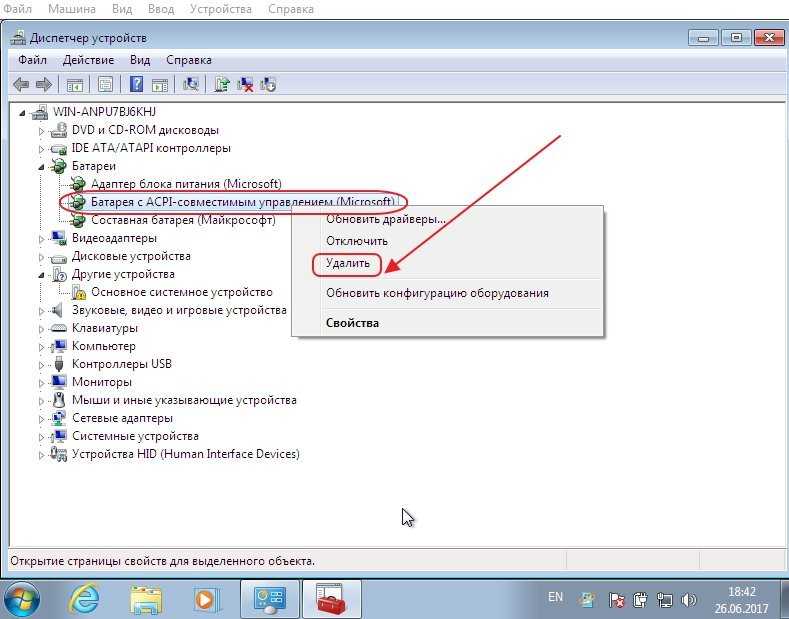 Батарея подключена? Не заряжается HP? Именно в данной ситуации такой способ будет эффективным.
Батарея подключена? Не заряжается HP? Именно в данной ситуации такой способ будет эффективным.
В случае если после проделанной процедуры зарядка все равно не осуществляется, то следует сменить розетку/шнур/сетевой адаптер. Если зарядка батареи начнется в обычном режиме, то просто замените неисправный элемент – розетку, шнур либо сетевой адаптер. Не огорчайтесь, если ничего из этого не помогло, стоит проверять дальше.
Проверьте разъем питания. Для этого нужно подключить в него шнур и адаптер, которые точно работают. Если таких нет поблизости, то просто пошевелите свой шнур в разъеме. Как узнать, что проблема в неисправном разъеме? Двигая шнур, смотрите на индикатор зарядки. При появлении контакта она будет возобновлена на некоторое время. Здесь вам помогут лишь сотрудники сервисного центра. Не рекомендуется самостоятельно вмешиваться во избежание дополнительных неполадок.
Если проверка показала, что разъем исправен, но батарея по-прежнему не заряжается, то возможной причиной поломки могут быть программные сбои.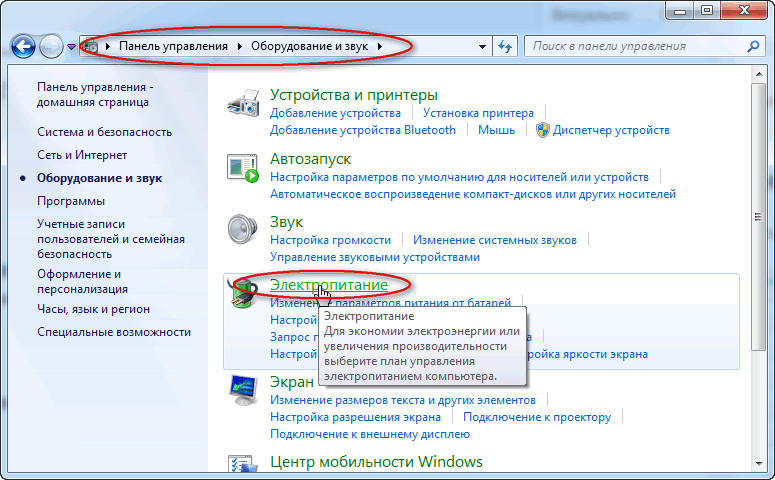 Например, если проблема в драйвере для батареи, то это можно исправить в домашних условиях. Для этого нужно просто обновить старый или установить новый. Однако такая ситуация возникает очень редко, скорее всего, это сбой работы BIOS либо контроллера питания. В подобных ситуациях будет сложно разобраться без профессиональной помощи.
Например, если проблема в драйвере для батареи, то это можно исправить в домашних условиях. Для этого нужно просто обновить старый или установить новый. Однако такая ситуация возникает очень редко, скорее всего, это сбой работы BIOS либо контроллера питания. В подобных ситуациях будет сложно разобраться без профессиональной помощи.
Батарея подключена, не заряжается Lenovo: несколько решений
Для решения этой проблемы существует несколько действенных способов. Первый из них был описан чуть ранее, он помогает также и с ноутбуками фирмы HP. Если первый метод не оказался действенным для вашего устройства, продолжим. Что касается второго способа, то для этого необходимо отключить блок питания, затем выключить ноутбук. Когда устройство полностью завершило свою работу, вытащите аккумулятор и подключите обратно блок питания. Включаем ноутбук. Теперь следует зайти в раздел «Диспетчер устройств», оттуда в «Батареи». Удаляем «Батарея с ACPI-совместимым управлением (Microsoft)». Таких пунктов может быть несколько, в таком случае удаляем все.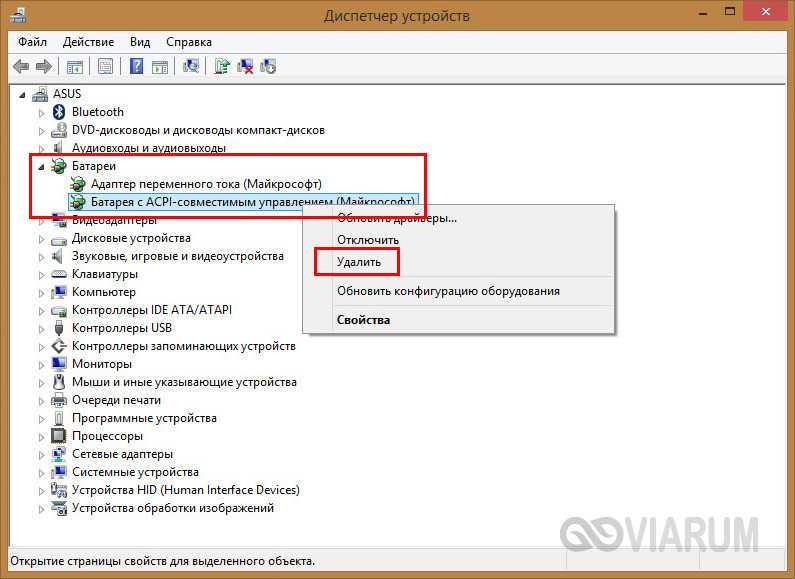 Теперь снова выключаем ноутбук, отсоединяем блок питания, вставляем батарею и подключаем блок. После этого включаем ноутбук и ждем результата.
Теперь снова выключаем ноутбук, отсоединяем блок питания, вставляем батарею и подключаем блок. После этого включаем ноутбук и ждем результата.
Если батарея подключена, заряжается (0 доступно), то следует попробовать еще один вариант. Нормальной зарядке аккумулятора может мешать утилита от производителя, управляющая питанием. Следует найти менеджер, который управляет режимами АКБ. Там должно быть два режима – «Оптимальное время работы от батареи» и «Лучший срок службы аккумулятора».
Второй режим не дает работать батарее, поэтому стоит переключиться на первый. После этого сразу пойдет зарядка.
Почему важно разобраться с проблемой прямо сейчас?
В том случае, когда батарея подключена, но не заряжается, работа с таким устройством затрудняется. Ведь приходится всегда держать его подключенным к электросети. Получается, что ноутбук теряет свое преимущество – возможность автономной работы. Поэтому зарядке своего устройства нужно уделять особое внимание, чтобы это делалось правильно.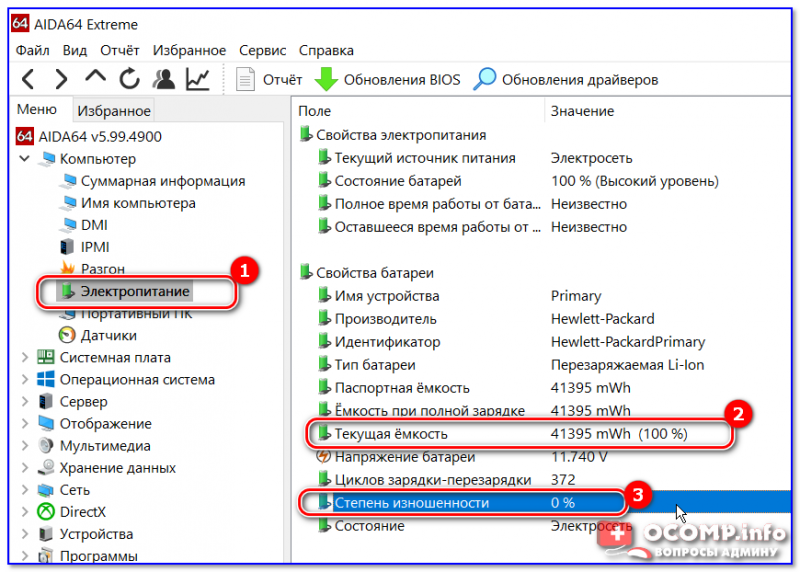 Потому что в итоге могут возникнуть более серьезные проблемы, которые потребуют дополнительных затрат.
Потому что в итоге могут возникнуть более серьезные проблемы, которые потребуют дополнительных затрат.
Что делать, если аккумулятор ноутбука не заряжается
zen.yandex.ru/media/comphit/
Часто случается, что ваш ноутбук просто отказывается заряжаться. Причинами этого могут быть внешние факторы, поврежденная часть электроники или неисправности программного обеспечения.
Мы расскажем о типичных причинах, по которым батарея не заряжается. И прочитав статью вы узнаете, как произвести диагностику и возможно исправить проблему, не обращаясь в сервис по ремонту ноутбуков.
1. Перегрев
Высокие температуры являются наиболее опасным врагом не только для батареи, но и для других аппаратных компонентов. Критическая температура может повредить жесткий диск, когда датчики безопасности выключают машину, если процессор достигает до 100 ° C, а также остановить зарядку аккумулятора, так как этот процесс дополнительно увеличивает степень нагрева в корпусе.
При подобных проблемах, обязательным будет чистка ноутбука с заменой термопасты.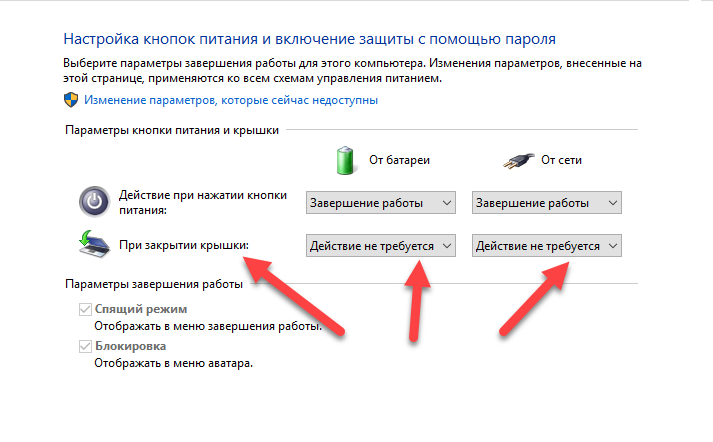
2. Поврежденный кабель
Шнур питания не вечен. Периодический изгиб, защемление тяжелыми предметами, повреждение домашними животными или при других обстоятельствах, могут преждевременно повредить его.
Внимательно осмотрите его поверхность на наличие повреждения изоляции или разрыва кабеля. Ваше обоняние также может облегчить диагностику, если вы почувствуете запах расплавленной резины или пластмассы. В случае сомнений замените кабель на новый.
3. Проблема в разъеме
Если не заряжается аккумулятор, попробуйте пошевелить коннектор зарядного устройства. Если во время этого проходит заряд, то проблема в разъеме питания ноутбука.
Самому сложно заменить разъем, тем более, если он припаян, поэтому лучше отнести в сервис по ремонту электроники.
4. «Мертвая» батарея
Существует верный способ проверить, не связана ли проблема с самой батареей. Вытащите аккумулятор, если ваша модель позволяет. Если ноутбук работает бесперебойно, когда подключен к сети, причины в гнезде, кабеле или источнике питания устройства исключены.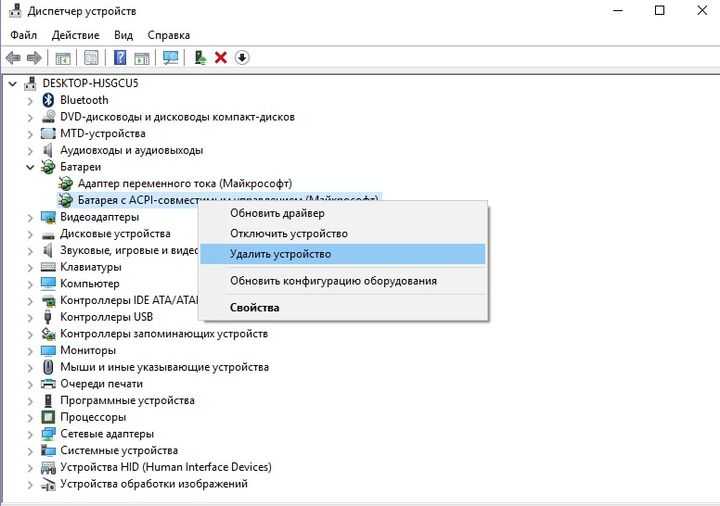
Соответственно, проблема в батарее, поэтому стоит заменить ее.
5. Нежелательные настройки программного обеспечения
Экономичные (энергосберегающие) режимы часто приводят к сбоям зарядки аккумулятора.
Для решения этой проблемы, нужно перейти к панели управления Windows и восстановить режимы по умолчанию в меню «Параметры электропитания».
6. Устаревшие драйверы
Современные батареи управляются многофункциональными датчиками и контроллерами. Большинство из них имеют собственные драйверы, которые могут повлиять на заряд аккумулятора. Поэтому устаревшие драйвера подлежат обязательному обновлению.
Вы можете автоматически искать новые версии через Windows или загружать и устанавливать их самостоятельно с сайта производителя ноутбука.
Почему ваш ноутбук умирает при подключении к сети? Причины и решения
Мы все испытывали давление в последнюю минуту после того, как откладывали работу или школьные задания; вы едва дышите, пытаясь уложиться в срок. Затем, бум, экран ноутбука гаснет без предупреждения. Если вы не разбираетесь в компьютерах, вы почувствуете, что мир рушится, потому что вы, вероятно, даже не знаете, с чего начать.
Затем, бум, экран ноутбука гаснет без предупреждения. Если вы не разбираетесь в компьютерах, вы почувствуете, что мир рушится, потому что вы, вероятно, даже не знаете, с чего начать.
Содержание
- Почему мой ноутбук умирает, когда я отключаю его от сети?
- Неработающие розетки/розетки
- Неисправные мощные адаптер
- изношенные или дефектные батареи
- Перегрев
- Аппаратные или программные конфликты
- Вредоносные программы
- Простоя
- What Do при подключении к сети
- Проверьте физические соединения зарядного устройства
- Проверьте, есть ли питание в розетках
- Используете ли вы правильное зарядное устройство и правильный порт?
- Проверьте кабель и порт зарядного устройства на наличие повреждений
- Проверьте состояние аккумулятора
- Уменьшите потребление ресурсов
- Дайте ему остыть
- Перезагрузите компьютер профессиональная помощь
- Заключение
Ваш ноутбук глохнет при подключении к сети из-за неисправного адаптера питания, неисправных розеток или неисправных аккумуляторов. Более серьезные внутренние проблемы также могут вызвать эту реакцию, включая неисправность материнской платы, жесткого диска, твердотельного накопителя или оперативной памяти. Убедитесь, что ваша розетка и зарядный кабель исправны.
Более серьезные внутренние проблемы также могут вызвать эту реакцию, включая неисправность материнской платы, жесткого диска, твердотельного накопителя или оперативной памяти. Убедитесь, что ваша розетка и зарядный кабель исправны.
Со мной случилось то же самое, и ко мне приходили люди с просьбой помочь им.
Увидев различные причины и способы их устранения, я решил написать эту статью, чтобы помочь другим людям, сталкивающимся с этой распространенной проблемой.
Решение может быть таким же простым, как подключение адаптера к работающей розетке.
Однако, если проблема связана с неисправностью внутреннего компонента компьютера, вам может потребоваться найти другой компьютер, чтобы уложиться в срок.
Итак, давайте быстро рассмотрим некоторые возможные причины и способы их устранения.
Почему мой ноутбук умирает, когда я отключаю его от сети?
Многие вещи могут привести к внезапной поломке вашего ноутбука, даже если он все еще подключен к сети. Это может расстраивать, если вы не знаете, почему это происходит.
Это может расстраивать, если вы не знаете, почему это происходит.
Можно с уверенностью сказать, что большинство проблем связано с источником питания (скорее всего, с аккумулятором, зарядным кабелем или разъемом на ноутбуке), недостаточным охлаждением и вредоносным ПО.
Вот некоторые из наиболее распространенных причин:
Неработающие розетки/розетки
Распространенной причиной этого являются проблемы с электропитанием. Хотя ноутбуки могут некоторое время работать от батареи, им нужен надежный источник питания для подзарядки батареи после полной разрядки.
Ноутбук выключится, как только заряд разрядится, а питание для зарядки аккумулятора перестанет поступать.
Возможно, розетка неисправна, и питание не поступает через адаптер питания в аккумулятор ноутбука.
Электрическая розетка может выйти из строя из-за срабатывания автоматического выключателя или плохого подключения к сети, вызванного общим износом.
Иногда одна неисправная розетка может привести к обесточиванию всех соседних розеток или даже отключению всего щита выключателя.
В этом случае проблема не исчезнет, даже если вы попробуете использовать другой сокет.
Неисправный адаптер питания
Адаптер (также известный как зарядное устройство для ноутбука) подает питание от розетки к аккумулятору компьютера.
Если этот способ передачи энергии будет скомпрометирован, подача энергии будет затруднена, и аккумулятор ноутбука не будет заряжаться.
Когда аккумулятор полностью разрядится, ноутбук выключится. Адаптер переменного тока может выйти из строя из-за сгоревшего/изношенного адаптера переменного тока, сломанного/поврежденного кабеля питания, поврежденного разъема постоянного тока и т. д.
Так же, как и неработающие розетки, неисправный адаптер питания означает, что ноутбук не заряжается .
Некоторые ноутбуки выдают сообщение об ошибке («Тип адаптера переменного тока не может быть определен»), что облегчает вам распознавание проблемы.
Однако вы также можете проверить светодиодный индикатор зарядки, чтобы убедиться, что ноутбук заряжается, если вы не получили это предупреждение.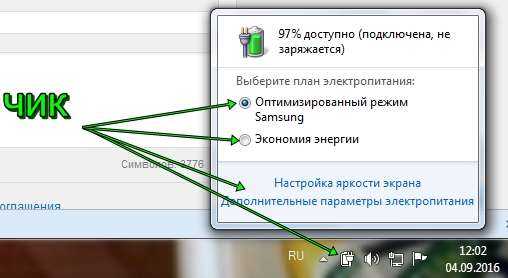
Неисправные адаптеры питания часто бывают вызваны выбором неправильной модели, перегревом зарядных блоков и старением. HP заявляет, что большинство адаптеров питания рассчитаны на 1000 и более зарядок.
Если ваш адаптер устарел или слишком часто используется, он не будет подавать ток, достаточный для зарядки вашего ноутбука. Когда вы отключите его, эффект струйки больше не будет работать, и ваш ноутбук будет каждый раз умирать.
Изношенные или неисправные батареи
Аккумуляторы ноутбуков со временем разлагаются, и когда они изнашиваются, это может вызвать серьезные проблемы с ноутбуком.
Это может привести к невозможности зарядки и поддержания питания компьютера, перегреву и даже внезапному отключению компьютера.
Это типичный ответ, особенно если аккумулятору несколько лет.
Аккумуляторы для ноутбуков, например Ni-Cad, подвержены дефекту, широко известному как эффект памяти.
Постоянное повреждение батареи происходит из-за того, что батарея постоянно заряжается, не давая ей времени полностью разрядиться.
Со временем память аккумулятора искажается, и он начинает слишком быстро разряжаться или неожиданно отключаться.
У вас также могут возникнуть проблемы с зарядкой, если вы не используете ноутбук в течение длительного периода времени, в течение которого аккумулятор полностью разряжается.
Если вы не собираетесь использовать компьютер в течение длительного времени, извлеките аккумулятор и убедитесь, что он не разрядится полностью на улице. Перегрев батареи также является признаком того, что вам нужна новая батарея.
Это может быть очень распространенной и вероятной причиной того, почему ваш ноутбук выключается, когда вы отключаете его от сети.
Я написал еще одну статью о том, как продлить срок службы батареи вашего ноутбука, если вам это интересно.
Перегрев
Большинство компьютеров имеют встроенную тепловую защиту, защищающую машину от опасности перегрева.
Этот механизм автоматически выключает ноутбук, как только он начинает перегреваться. Если ноутбук перегреется и система выключится, он не включится снова, пока не остынет.
Если ноутбук перегреется и система выключится, он не включится снова, пока не остынет.
Эта проблема более вероятна для старых ноутбуков с менее качественной системой охлаждения.
Однако, даже если вы используете немного новую модель, всегда следите за тем, чтобы вентиляционные отверстия не были заблокированы.
Это особенно верно, если вы используете свой ноутбук на кровати, подушке или чем-то пушистой.
Однако, если ноутбук перегревается без видимой причины, это может быть связано с неправильной работой некоторых внутренних компонентов.
Это могут быть вентиляторы видеокарты, вентиляторы процессора или даже вентиляторы корпуса.
Я написал еще одну статью о том, как охладить свой ноутбук, и я призываю вас пойти и прочитать ее.
Конфликт оборудования или программного обеспечения
Еще одной причиной может быть проблема с оборудованием. Конфликт оборудования может произойти, когда вы добавляете новое оборудование, особенно если ноутбук был в порядке до добавления.
Это также может быть результатом неправильного обновления пилота с настройками автоматического обновления.
Часто компьютеры выходят из строя из-за ошибочных пилотных обновлений, конфликтующих с остальным оборудованием.
Перед выключением вы можете получить уведомление с кодом аппаратной ошибки, но иногда ноутбук выключается до того, как вы успеваете что-либо сделать.
Вредоносное ПО
Система, зараженная вредоносным ПО, уязвима и может в любой момент отключиться или выйти из строя. Существуют различные типы вредоносных программ.
Некоторые работают в фоновом режиме, и требуется много времени, прежде чем осознается ущерб, который они могут причинить.
Вредоносное ПО часто поступает с поврежденных USB-накопителей, незащищенных веб-сайтов и общедоступных подключений Wi-Fi.
Но некоторые из них приведут к очевидным симптомам, таким как выключение ноутбука в определенное время дня или при открытии определенного приложения.
Это произойдет, если ваш компьютер не защищен мощным антивирусным программным обеспечением.
Еженедельные проверки выявят признаки вредоносных программ, что позволит вам удалить их, чтобы обеспечить бесперебойную работу вашего ноутбука.
Простой операционной системы
Если вы исключили все вышеперечисленное, возможно, проблема связана с вашей операционной системой. Если ваша операционная система не работает, ваш компьютер может внезапно выключиться.
Лучший способ проверить сбой операционной системы — перезагрузить компьютер и войти в программу настройки CMOS, пока компьютер все еще перезагружается.
Хотя все внутренние проблемы с компьютером лучше доверить специалистам.
Что делать, если ваш ноутбук зависает при подключении к сети
Хотя вы, возможно, еще не до конца понимаете источник проблемы, все же не помешает попробовать несколько трюков и посмотреть, включится ли компьютер снова.
Вот что вам следует делать, если ваш ноутбук отключается при подключении к сети:
Проверьте физические соединения зарядного устройства
Прежде всего проверьте правильность подключения адаптера переменного тока к источнику питания и включите его.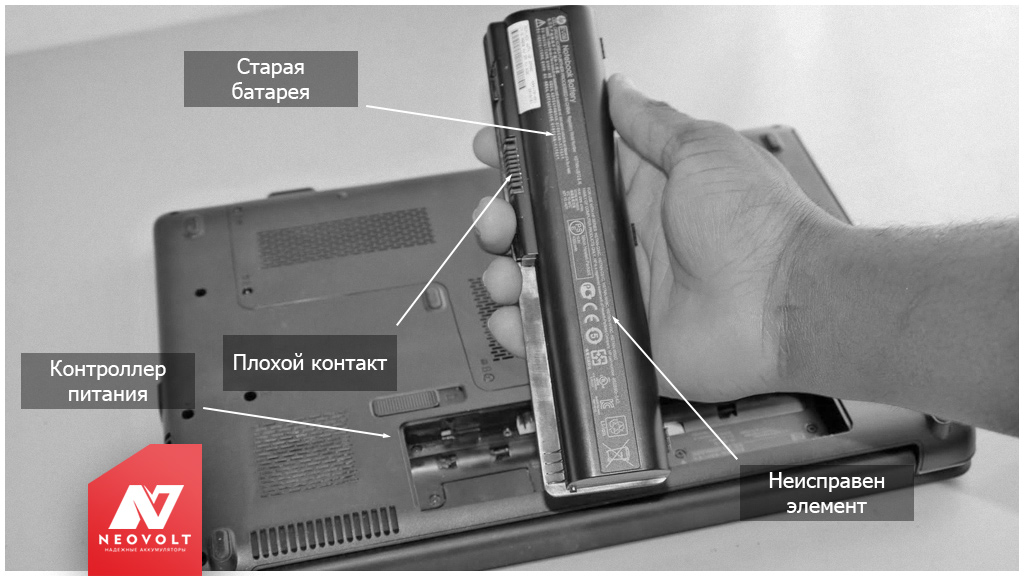
Убедитесь, что ноутбук правильно вставлен в разъем для зарядки ноутбука и в электрическую розетку.
Перепроверьте на всякий случай. Попробуйте зарядить другое устройство от той же розетки, чтобы проверить, работает ли оно.
Проверить, есть ли питание в розетках
Проверьте правильность работы электрических розеток. Это можно сделать, подключив зарядное устройство к другой розетке (желательно на другой стене или в другой комнате) или зарядив другое устройство от той же розетки.
Если сработал автоматический выключатель, вы можете решить проблему с помощью быстрого сброса. Та же логика применима к сработавшей панели главного выключателя.
Используете ли вы правильное зарядное устройство и правильный порт?
Проверьте, сколько энергии получает ваш компьютер. Убедитесь, что вы используете правильное зарядное устройство для ноутбука и что оно подключено к правильному порту компьютера.
Большинство ноутбуков имеют один порт для зарядки.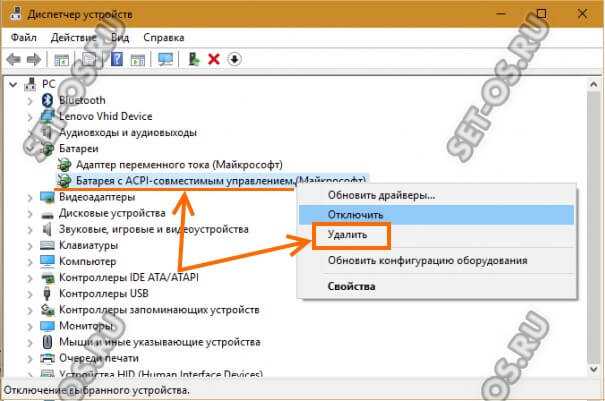 Но если вы используете более новые модели, использующие USB-C, попробуйте все порты USB-C на компьютере, чтобы увидеть, какой из них работает.
Но если вы используете более новые модели, использующие USB-C, попробуйте все порты USB-C на компьютере, чтобы увидеть, какой из них работает.
Для достижения наилучших результатов используйте оригинальное зарядное устройство, входящее в комплект поставки компьютера. Поддельные зарядные устройства могут серьезно повредить ваш ноутбук.
Каждое зарядное устройство предназначено для обеспечения ноутбука определенной мощностью. Использование другого зарядного устройства может не обеспечивать правильную мощность, что может быть источником проблемы.
Это проблема в основном с ноутбуками, которые заряжаются с помощью кабелей USB-C.
Проверьте кабель зарядного устройства и порт на наличие повреждений
После проверки на наличие проблем с подключением кабеля тщательно проверьте кабель и порт для зарядки на наличие повреждений.
Проверьте весь шнур и адаптер на предмет незначительного износа и повреждений. Проведите рукой вниз, чтобы проверить наличие неровностей по всей длине шнура.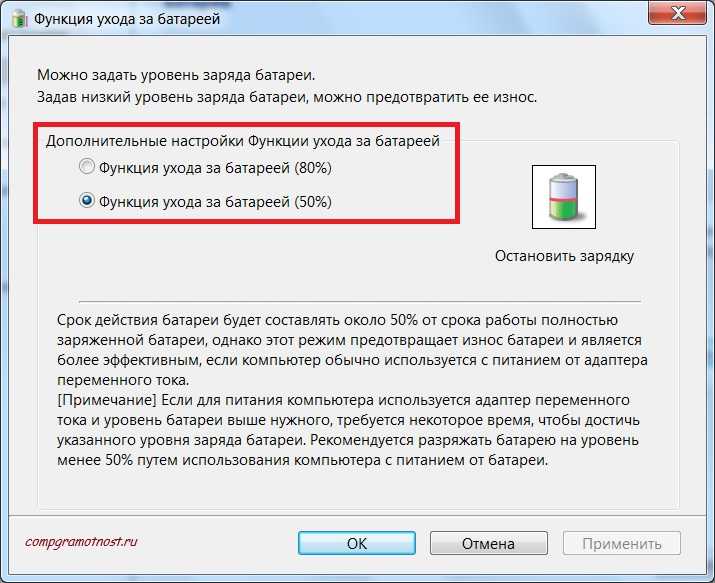
Понюхайте соединительную часть и адаптер на наличие запаха гари. Если вы чувствуете запах гари, возможно, что-то пошло не так, и зарядное устройство требует немедленной замены.
Если с зарядным устройством все в порядке, обратите внимание на порт, через который зарядное устройство подключается к ноутбуку.
Обычно соединение плотно прилегает. Если он чувствует себя немного свободным или покачивающимся, это может быть проблемой. Попробуйте переместить его, чтобы увидеть, сможете ли вы получить хорошее соединение.
Если ноутбук начинает заряжаться, когда вы держите зарядное устройство под определенным углом, возможно, проблема в порте; сдать в ремонт.
Во избежание повреждения зарядного порта в будущем всегда оставляйте кабель немного провисающим и не позволяйте адаптеру свисать со стола, так как это оказывает давление на порт и может легко повредить его.
Проверьте состояние аккумулятора.
После исключения неправильного подключения питания проверьте целостность аккумулятора. Некоторые съемные батареи довольно быстро изнашиваются и нуждаются в частой замене.
Некоторые съемные батареи довольно быстро изнашиваются и нуждаются в частой замене.
Чтобы проверить аккумулятор, выполните следующие действия:
- Выньте аккумулятор и разрядите оставшуюся энергию из ноутбука (это можно сделать, удерживая кнопку питания нажатой в течение 15 секунд).
- Затем без аккумулятора подключите компьютер и включите его. Если он включается, это означает, что машина и адаптер работают правильно, а проблема заключается в аккумуляторе.
- Чтобы быть уверенным, переустановите батарею и повторите попытку. Возможно, вы неправильно установили аккумулятор, и мощность не подается должным образом. Если он по-прежнему не работает, вам необходимо заменить аккумулятор.
Некоторые ноутбуки, такие как Mac, не имеют прямого отсека для батареи, и вам может понадобиться помощь эксперта, чтобы проверить.
Не забывайте правильно ухаживать за аккумулятором, чтобы избежать проблем в будущем.
Уменьшение использования ресурсов
Помимо аппаратного обеспечения, перегрузка компьютера также может вызвать проблемы с зарядкой. Компьютер, который работает слишком интенсивно, разряжается быстрее, чем обычно, что может привести к проблемам с питанием.
Компьютер, который работает слишком интенсивно, разряжается быстрее, чем обычно, что может привести к проблемам с питанием.
Если зарядное устройство не обеспечивает достаточного заряда для пополнения батареи так же быстро, как она разряжается, ноутбук неизбежно скоро выйдет из строя.
Это особенно актуально, если у вас одновременно запущено несколько программ, перегружающих ноутбук.
В этом случае ноутбук будет сильно нагреваться из-за перегрузок, из-за чего вентилятор будет работать интенсивнее. Вентилятор будет работать больше, чтобы охладить ноутбук, поэтому потребляет больше энергии.
Чтобы решить эту проблему, подождите, пока он остынет, прежде чем снова включать его. После того, как он включится, дайте ему некоторое время для зарядки и избегайте одновременного запуска нескольких энергоемких программ.
Дайте ему остыть
Выключите ноутбук, если заметите, что он начинает нагреваться, и подождите, пока он не остынет.
Имейте в виду, что если ноутбук вдруг не включается, а включается после остывания, значит проблема в системе охлаждения.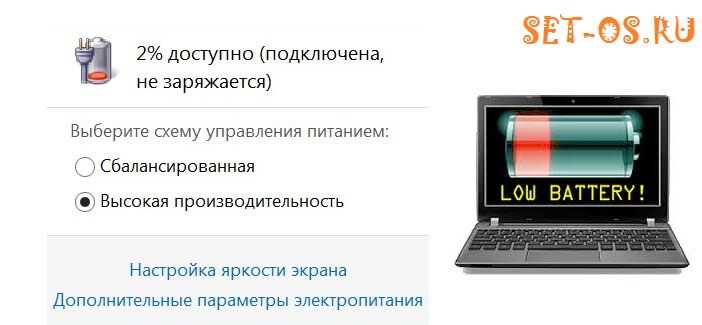
Убедитесь, что вентиляционные отверстия чистые и на них нет грязи и мусора. Если у ноутбука все еще есть проблемы с нагревом, значит проблема в вентиляторах и их нужно заменить.
Перезагрузите компьютер
Перезагрузка компьютера помогает решить многие проблемы. Следовательно, рекомендуется перезагрузить ноутбук.
Вход в настройку CMOS во время перезагрузки ноутбука поможет переустановить операционную систему.
Если ноутбук успешно снова включается, проблема может заключаться в простое операционной системы.
Но если он включается на некоторое время и снова выключается, проблема может быть не в операционной системе.
Это может быть связано с неисправностью жесткого диска, материнской платы, процессора или других внутренних компонентов. Проверьте ноутбук у профессионала, если вы не разбираетесь в компьютерах.
Решение конфликта оборудования
Если вы недавно добавили новое оборудование, такое как карта CI/PCIe, решение состоит в полном удалении оборудования.
Однако, если это не так, вам может потребоваться профессиональная диагностика проблемы. Возможно, проблема связана с автоматическим обновлением внутреннего оборудования.
Новые подключаемые модули для вашего интернет-браузера также могут вызывать эти проблемы.
Известно, что приложения и подключаемые модули, находящиеся на этапе бета-тестирования, потребляют слишком много энергии, что приводит к перегреву или разрядке ноутбука быстрее, чем он может заряжаться.
Проверьте параметры питания ноутбука.
Существуют также некоторые проблемы/конфликты программного обеспечения, которые могут привести к неожиданному выходу из строя вашего ноутбука.
Например, некоторые компьютеры имеют системную настройку, позволяющую выключать ноутбук при достижении определенного уровня заряда батареи (обычно когда он почти полностью разряжен).
Это обычное дело для операционных систем Windows. Если вы подозреваете, что это ваша проблема, выполните следующие действия:
- Подключите ноутбук к зарядке, пока он не включится.

- Когда он снова включится, перейдите на страницу настроек питания и сбросьте этот параметр. Вы можете сделать это, зайдя в настройки и нажав на системы, затем питание и спящий режим.
- Нажмите «Настройки питания», а затем нажмите «Изменить план».
- Затем нажмите «Восстановить настройки по умолчанию» и нажмите «ОК».
Если вы используете MAC, вот руководство по сбросу параметров питания вашего компьютера.
Обратитесь за помощью к специалисту
Если ничего из вышеперечисленного не помогло, возможно, у вашего ноутбука есть другие серьезные проблемы, и лучше всего поручить диагностику профессионалу.
Если на ваш ноутбук еще действует гарантия, обратитесь к производителю для диагностики и ремонта. В противном случае запишитесь на прием в надежную мастерскую по ремонту компьютеров.
Примечание : Если у вас ноутбук Apple, всегда обращайтесь к специалисту по MacBook. У них уникальная ОС (операционная система), что делает их гораздо более сложными для людей, привыкших к продуктам Windows.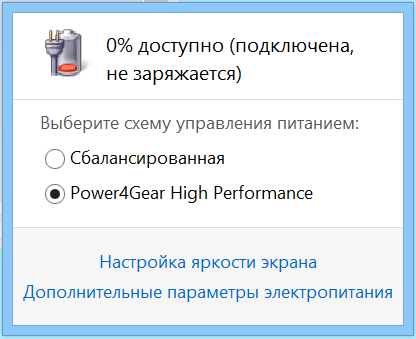
Заключение
Внезапное отключение может означать проблему с внутренним компонентом, требующую немедленного внимания, кроме общих проблем системы питания.
Если вы разбираетесь в компьютерах, решить эту проблему будет несложно.
Но если у вас есть сомнения, оставьте эти вопросы специалистам. В противном случае вы можете в конечном итоге создать гору из мухи слона.
Как диагностировать и исправить ноутбук, аккумулятор которого не заряжается
от Manchester PC
Основные признаки того, что ваш ноутбук не заряжается:
- Аккумулятор разряжается, несмотря на подключенное зарядное устройство.
- При подключении зарядного устройства индикатор питания на ноутбуке не загорается.
- При подключении зарядного устройства индикатор батареи не загорается.

- Ваш ноутбук не включается.
- Windows показывает сообщение о том, что батарея не заряжается.
В этой статье я объясню, что происходит, когда вы подключаете зарядное устройство, и в свою очередь помогу вам разобраться в сути вашей проблемы.
Что происходит, когда вы подключаете зарядное устройство для ноутбука?
Зарядное устройство вашего ноутбука обычно посылает от 16 до 19 В на материнскую плату вашего ноутбука, как только оно подключено. Материнская плата ноутбука имеет несколько цепей с различным напряжением, которые предназначены для питания различных частей вашего ноутбука.
Однако, прежде чем какое-либо питание поступит к основным частям материнской платы, оно должно пройти через основную шину питания и цепи зарядки аккумулятора. Если зарядное устройство подключено — ваш чип для зарядки аккумулятора будет посылать на аккумулятор только около 3 В, чтобы поддерживать аккумулятор заряженным.
Когда зарядное устройство подключено, материнская плата будет получать питание только от зарядного устройства.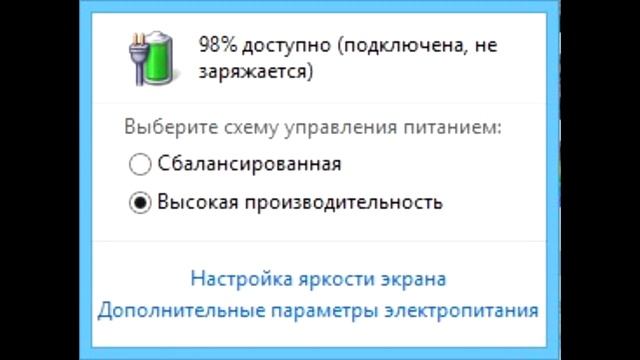 С другой стороны, если вы вытащите зарядное устройство, микросхема зарядки заметит это и, в свою очередь, разомкнет шину 12 В от аккумулятора к материнской плате. Таким образом, заменяя власть, которую вы только что вынули. Это при условии, что батарея находится в хорошем состоянии и имеет некоторый заряд, который можно отдать.
С другой стороны, если вы вытащите зарядное устройство, микросхема зарядки заметит это и, в свою очередь, разомкнет шину 12 В от аккумулятора к материнской плате. Таким образом, заменяя власть, которую вы только что вынули. Это при условии, что батарея находится в хорошем состоянии и имеет некоторый заряд, который можно отдать.
В заключение: чтобы аккумулятор вашего ноутбука заряжался, вам необходимо следующее:
- Зарядное устройство
- Цепь зарядки аккумулятора
- Здоровая батарея
К этому моменту вы уже должны иметь базовые знания о том, как заряжается аккумулятор. Однако вам все равно нужно будет выяснить, какой из 3 неисправен.
Как правильно диагностировать ноутбук, у которого не заряжается аккумулятор?
#1 Проверка зарядного устройства для ноутбука
Первый шаг — проверить, выдает ли зарядное устройство для ноутбука правильное напряжение. Для этого вам понадобится мультиметр. Пожалуйста, посмотрите видео ниже о том, как провести тест.
Если у вас нет доступа к мультиметру, вам нужно будет одолжить его или найти такое же зарядное устройство для проверки. Если ни один из вариантов вам не подходит, вы можете связаться с Manchester PC для проведения тестов.
Если зарядное устройство работает, значит проблема в другом. Однако, если зарядное устройство не работает, вам необходимо заменить зарядное устройство, и мы надеемся, что это решит вашу проблему.
#2 Проверка цепи зарядки аккумулятора
В этом тесте вам потребуется проверить выходное напряжение на контактах, которые подключаются к аккумулятору. Обратите внимание, что при проведении этого теста необходимо соблюдать крайнюю осторожность. Если вы укоротите любой из контактов, вы, скорее всего, повредите материнскую плату ноутбука. Таким образом, этот тест должен выполняться инженером по ремонту компьютеров. Если вы готовы провести тест, посмотрите видео ниже:
Если цепь батареи не передает правильное напряжение на батарею, то вина лежит на вашем аккумуляторе. Однако, если цепь батареи не передает требуемое напряжение на батарею, проблема заключается либо в вашем порте зарядки, либо в цепи зарядки.
Однако, если цепь батареи не передает требуемое напряжение на батарею, проблема заключается либо в вашем порте зарядки, либо в цепи зарядки.
В этом случае весьма вероятно, что ваш зарядный порт сломан, так что пока не паникуйте!
Внимание!
Если проблема связана с разъемом постоянного тока или цепью зарядки аккумулятора, я настоятельно рекомендую вам обратиться за дополнительной помощью к местному инженеру по ремонту компьютеров. Следующий тест требует, чтобы вы разобрали свой ноутбук, чтобы провести дальнейшие тесты.
Открытие любого ноутбука требует умения и понимания того, как он устроен. Современные ноутбуки сделаны из очень тонких материалов, которые работают вместе, обеспечивая прочность. Как только вы начнете открывать свой ноутбук, очень легко сломать детали, которые в конечном итоге обойдутся вам дороже.
Если вы все еще рады продолжить, продолжайте читать.
#3 Проверка разъема постоянного тока
Разъем постоянного тока — это небольшой порт, к которому подключается кабель зарядного устройства.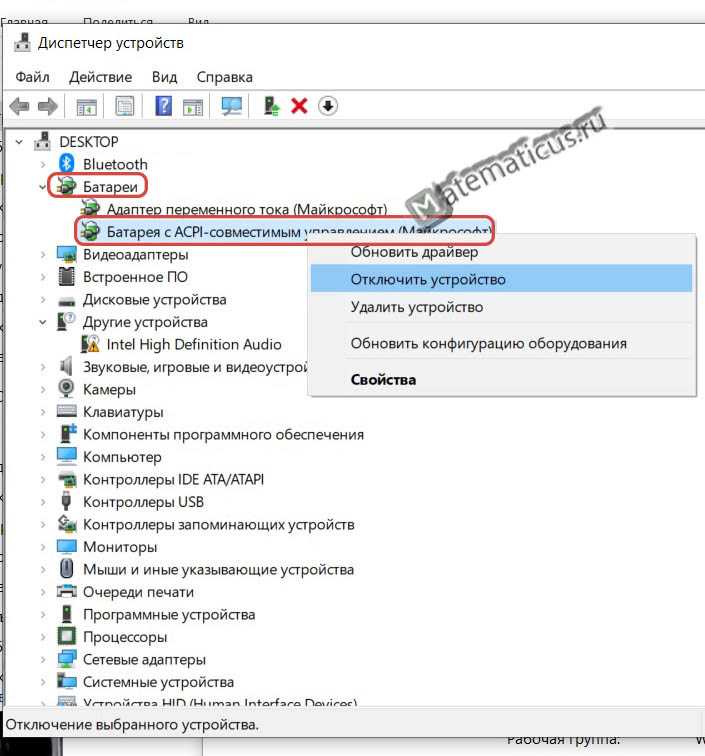 Они легко ломаются со временем из-за того, что часто используются. Большинство проблем с разъемами постоянного тока состоят из:
Они легко ломаются со временем из-за того, что часто используются. Большинство проблем с разъемами постоянного тока состоят из:
- Плохая пайка
- Обрыв кабелей, которые подключаются к материнской плате ноутбука.
- Сломанный штифт внутри разъема постоянного тока
- Утерян разъем постоянного тока из-за поломки пластика вокруг держателя
Не всегда легко увидеть проблему со стороны. Поэтому вам нужно будет открыть свой ноутбук, чтобы изучить его более подробно.
Посмотрите видео ниже о том, как открыть ноутбук.
В следующем видеоролике показано, как проверить разъем постоянного тока, работает он или нет.
Если ваш разъем постоянного тока работает, то вы сузили свою проблему до цепи зарядки основного аккумулятора. Эту проблему можно решить, заменив материнскую плату или отремонтировав цепь, которую может выполнить местная мастерская по ремонту компьютеров.

